ليس سراً أن هواتفنا الذكية تسبب الإدمانلدرجة أننا نقضي قدرا غير صحي من الوقت عليهم. لمحاربة هذا ، أضافت Apple وقت الشاشة في نظام iOS 12. يتيح لك وقت الشاشة تحديد الوقت الذي تقضيه على أنواع معينة من التطبيقات ويمنحك إحصائيات حول مقدار استخدامك للهاتف والتطبيقات التي تشغلك أكثر. إليك كيفية إعداد وقت الشاشة على نظام التشغيل iOS.
ملاحظة: iOS 12 في مرحلة تجريبية في الوقت الحالي. سيتم طرح الإصدار الأول الثابت من iOS 12 للمستخدمين في سبتمبر أو أكتوبر من هذا العام. إذا كنت ترغب في استخدام الإصدار التجريبي ، فيمكنك التسجيل في برنامج الإصدار التجريبي العمومي من Apple. إنه مجاني لكن إصدار iOS سيكون به أخطاء لأنه في مرحلة تجريبية.
وقت الشاشة على نظام iOS
افتح تطبيق الإعدادات وانقر فوق "وقت الشاشة". يمكنك إعداد وقت الشاشة لنفسك ، أو كوالد على جهاز طفل. انقر فوق "متابعة" لإعداد "وقت الشاشة" للجهاز (الأجهزة) الخاصة بك.

في الشاشة التالية ، انقر فوق "تشغيل وقت الشاشة". سينقلك هذا إلى شاشة جديدة حيث يمكنك تخصيص إعدادات وقت الشاشة.
تم ضبط وقت الشاشة على الأجهزة. هذا يعني أنه إذا كان لديك جهاز iPad و iPhone متصلان بنفس معرف Apple ، فإن الوقت الذي تضعه على استخدام التطبيق ، وستكون أوقات استخدام الشاشة لكلا الجهازين.
بالنسبة إلى وقت الشاشة ، يمكنك تعيين "وقت التوقف" وهوبشكل أساسي مقدار ثابت من الوقت يجب عليك إنفاقه دون النظر إلى جهازك. يمكنك جدولة ذلك لفترة طويلة أو قصيرة كما تريد. على سبيل المثال ، إذا كنت تريد أن تمنع نفسك من النظر إلى هاتفك في الليل ، فيمكنك ضبط وقت التوقف إلى 5 أو 6 ساعات.
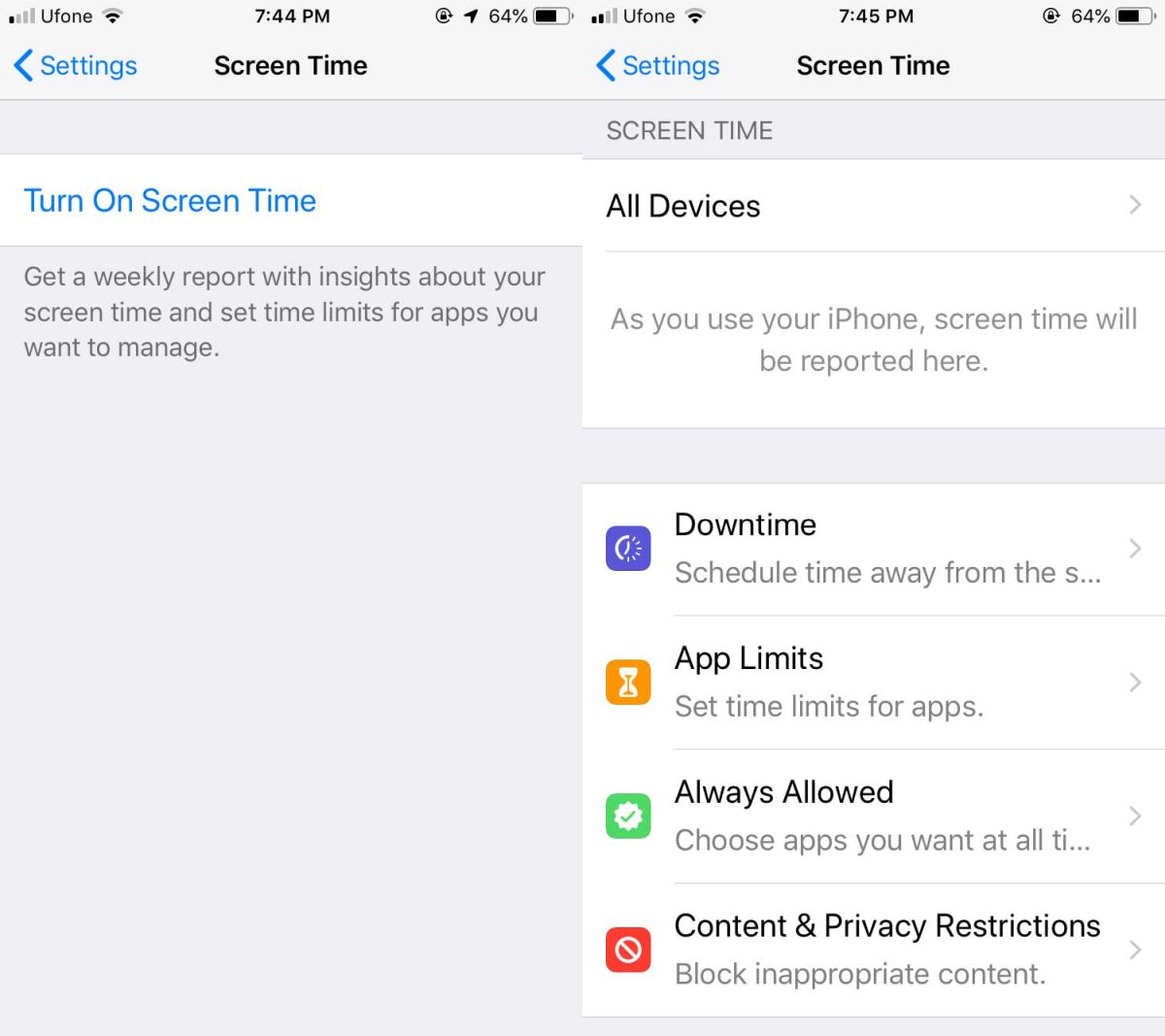
الحد الثاني الذي يمكنك تعيينه هو حدود التطبيق. يمكنك الحد من استخدام التطبيق حسب النوع والوقت. على سبيل المثال ، يمكنك تحديد عدد ساعات استخدام تطبيقات الوسائط الاجتماعية. إذا كان لديك العديد من تطبيقات الوسائط الاجتماعية على هاتفك ، فسيتم تطبيق الحد الذي حددته لها على إجمالي الوقت الذي قضيته في جميع هذه التطبيقات. يحدد نظام التشغيل iOS 12 أنواع التطبيقات بناءً على الفئة التي تم تصنيفها في متجر التطبيقات. لا يمكنك فعل أي شيء لتغيير كيفية تصنيف التطبيق.
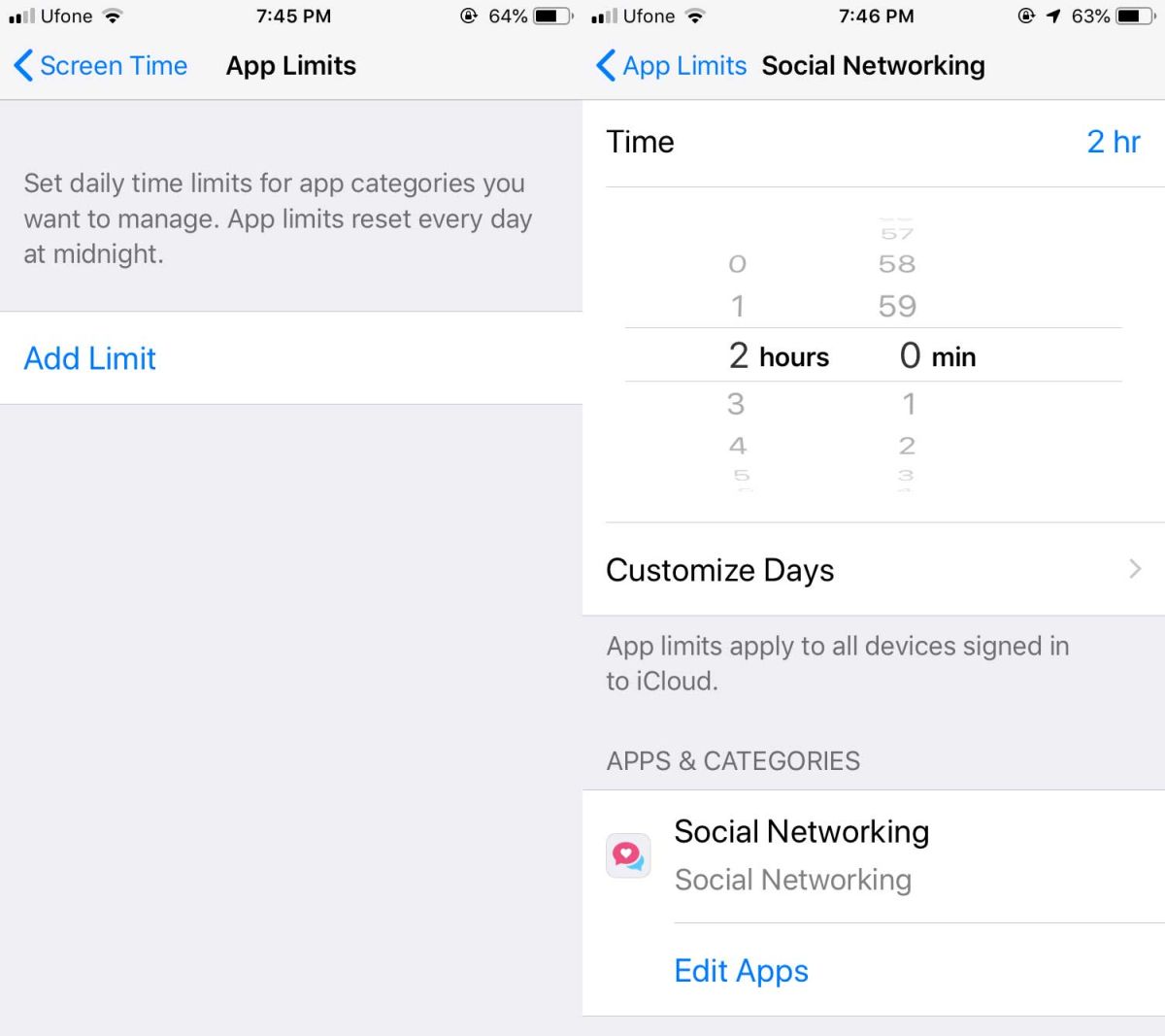
إذا كنت بحاجة إلى استبعاد تطبيق من أحدالفئات التي قمت بتعيين حد لها ، يمكنك القيام بذلك من قسم "مسموح دائمًا". هذا هو المكان الذي تضيف فيه استثناءات للتطبيقات الهامة التي يجب أن تكون قادرًا على الوصول إليها طوال الوقت ، بغض النظر عن ما. يمكن أن يمنعك Screen Time من الوصول إلى التطبيقات بشكل نشط ، لذلك تريد إضافة التطبيقات الأساسية إلى هذه القائمة. بشكل افتراضي ، لن يحظر Screen Time تطبيقات الهاتف أو الرسائل أو FaceTime نظرًا لأنها تطبيقات أساسية.
عندما تقوم بإعداد "وقت الشاشة" للأطفال أو لأفراد الأسرة ، يمكنك عرض الإحصائيات لاستخدامها على الشاشة ، وتطبيق الحدود التي تراها مناسبة.












تعليقات